Alexa Spotify 앱 지원을 사용할 수 없음: 수정 방법
오랜 안드로이드 사용자라면 아마 알 것입니다. 알렉사, 일상 생활을 도울 수 있는 가상 음성 도우미로 설계된 AI 유형입니다. 놀라운 기능으로 인해 오늘날 널리 사용됩니다. 정말 좋지만 여전히 다음과 같은 오류가 발생하기 쉽습니다. Alexa Spotify 앱 지원을 사용할 수 없음, 그렇다면 이러한 오류가 발생하면 어떻게 해야 합니까?
Alexa에 대해 더 깊이 연구하면 많은 스마트 허브가 호환되므로 사용할 수 있습니다. 듣고 싶은 노래의 연결 스포티 파이 Alexa와의 통합이 더 쉽고 이제 가능합니다. 그러나 대부분의 사람들과 마찬가지로 완벽하지 않으며 오류가 발생하기 쉽습니다. 이 기사에서는 "Alexa Spotify 앱 지원을 사용할 수 없음"과 같은 오류가 발생했을 때 취해야 할 조치에 대해 설명합니다.
컨텐츠 가이드 1부. Alexa를 Spotify에서 사용할 수 없는 이유는 무엇입니까?2 부. Alexa Spotify 앱 지원을 사용할 수없는 문제를 해결하는 방법?3부. Alexa Spotify 앱 지원을 사용할 수 없는 문제를 영구적으로 피하는 방법파트 4. 모든 것을 요약하려면
1부. Alexa를 Spotify에서 사용할 수 없는 이유는 무엇입니까?
"Alexa Spotify 앱 지원을 사용할 수 없음" 오류가 발생하는 이유를 파악하려면 먼저 Alexa가 Spotify와 호환되는지 알아야 합니다. 음악 애호가이고 AI 사용을 좋아한다면 일반적으로 Spotify와 같은 온라인 음악 스트리밍 서비스에 연결하는 데 사용된다는 사실을 알게 되어 기쁩니다.
음성 명령을 통해 재생 목록이나 음악 라이브러리를 제어할 수 있습니다. 어떤 사용자는 Alexa와 Spotify를 즐기면서 부드러운 경험을 할 수 있지만 어떤 사용자는 어려움을 겪을 수 있습니다. 다음은 두 응용 프로그램을 사용할 때 일부 사람들이 "Alexa Spotify 앱 지원을 사용할 수 없음"과 같은 오류가 발생하는 가능한 이유입니다.
- 사용 중인 장치가 너무 오래되었을 수 있습니다. 이전 장치 또는 이전 버전의 OS를 사용하면 Alexa의 기능이 느려져 기능이 제한될 수 있습니다.
- 응용 프로그램 결함이 있으며 응용 프로그램 버전을 업데이트하거나 응용 프로그램의 암호를 변경해야 할 수 있습니다.
- 응용 프로그램 자체에 문제가 있으며 응용 프로그램이나 휴대폰을 다시 시작해야 할 수 있습니다.
- Alexa와 Spotify는 서로 호환되지 않습니다. 영국, 스페인, 뉴질랜드, 이탈리아, 멕시코, 일본 등 특정 국가에서는 프리 티어를 사용하더라도 Spotify와 Alexa를 연결할 수 있습니다.
- Alexa에게 잘못된 명령을 요청할 수 있습니다. Alexa를 혼동하지 않고 올바른 명령을 내릴 수 있도록 Spotify와 통합할 때 일반적으로 사용되는 공식 Alexa 명령을 확인할 수 있습니다.
2 부. Alexa Spotify 앱 지원을 사용할 수없는 문제를 해결하는 방법?
"Alexa Spotify 앱 지원을 사용할 수 없음"이 발생하고 이를 어떻게 처리할지 혼란스럽다면 시도해 볼 수 있는 몇 가지 쉬운 수정 사항을 모았습니다.
이 오류의 가능한 원인 중 일부는 이전 부분에서 논의되었으며, 그 중 일부는 일반적인 문제이고 다른 일부는 새로 고칠 수 있습니다. 따라서 다음 방법으로 수정을 시작하겠습니다.
Alexa Spotify 앱 지원을 사용할 수 없는 문제를 해결하기 위해 비밀번호 재설정
오늘날 가장 많이 사용되는 온라인 응용 프로그램 중 일부는 때때로 암호를 변경하도록 요청할 수 있습니다. Alexa를 Spotify와 같은 음악 스트리밍 응용 프로그램에 연결할 때 예외는 아닙니다. Alexa로 Spotify 응용 프로그램의 기능을 방해하지 않으려면 암호를 변경할 수 있습니다.
또한 Alexa와 연결된 다른 장치의 연결을 끊는 것이 좋습니다. 시도할 수 있는 또 다른 방법은 이 경우 Echo 장치를 재설정하는 것입니다.
새 장치를 사용하여 Alexa Spotify 앱 지원을 사용할 수 없는 문제 수정
오래된 운영 체제의 오래된 전화기를 사용하는 것도 문제가 될 수 있습니다. Alexa와 Spotify를 함께 즐길 수 있도록 업데이트된 운영 체제와 기능을 갖춘 새 장치를 원할 수 있습니다.
Alexa Spotify 앱 지원을 사용할 수 없는 문제를 해결하기 위해 특정 국가에서 애플리케이션 설정 변경
호환성이 문제가 될 수 있습니다. 두 응용 프로그램의 연결이 어렵다고 생각되면 설정으로 이동하여 표시된 국가 설정을 변경할 수 있습니다. 계정에서 국가 설정을 변경하는 단계는 다음과 같습니다.
- 초기 단계는 Amazon 웹사이트로 이동하여 자격 증명을 사용하여 계정에 로그인하는 것입니다.
- 콘텐츠 및 장치에서 프로필에서 볼 수 있는 "계정 및 목록"으로 이동합니다. 보셨다면 클릭해주세요.
- 세 번째 단계는 "장치" 근처에 있는 "기본 설정"으로 이동하는 것입니다.
- 그런 다음 마지막 단계로 "기본 설정"을 클릭한 후 지불 및 국가/지역을 조정할 수 있는 페이지입니다. 계속하려면 이 설정을 클릭하세요.
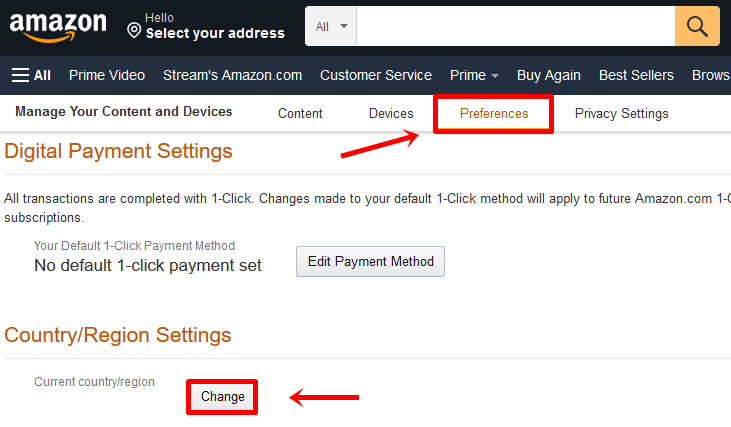
Alexa 앱에 로그인하여 Alexa Spotify 앱 지원을 사용할 수 없음 수정
지원을 찾을 수 없고 Echo 장치를 Spotify 계정에 연결할 수 없는 이벤트가 있는 경우 랩톱에서 Alexa 애플리케이션을 연결할 수 있는 방법이 있습니다. 그것을 할 수 있으려면 여기 당신이해야 할 일이 있습니다.
- 랩톱 컴퓨터를 사용하여 Spotify 자격 증명에 로그인합니다.
- 두 번째 단계이자 마지막 단계는 Alexa 애플리케이션을 시작하고 계정에 로그인하는 것입니다.
3부. Alexa Spotify 앱 지원을 사용할 수 없는 문제를 영구적으로 피하는 방법
"Alexa Spotify 앱 지원을 사용할 수 없음" 오류를 처리하는 데 어려움을 겪고 있다면 이 오류를 방지하고 Alexa를 사용하여 가장 원하는 음악을 들을 수 있는 방법이 있습니다.
이 방법을 사용하면 이제 Echo 장치를 Spotify 계정에 연결하거나 연결하는 걱정에서 벗어날 수 있습니다. 이 방법을 사용할 때의 또 다른 좋은 점은 원하는 모든 노래를 다운로드하여 원하는 만큼 오랫동안 즐길 수 있다는 이점을 누리기 위해 프리미엄 사용자가 될 필요가 없다는 것입니다. 제가 여러분과 공유하고 싶은 방법은 전문 변환기를 사용하는 것입니다. AMusicSoft Spotify Music Converter.
많은 비용을 지출하지 않고도 많은 놀라운 특전을 누릴 수 있다는 것은 놀라운 방법입니다. 이 전문 변환기에 대해 알아야 할 다른 놀라운 사항이 있습니다.
- 많은 시간을 절약하고 가족, 친구와 함께 여가 시간에 추가하거나 음악을 들으며 혼자 모험을 떠나고 싶다면 이 전문 변환기가 큰 이점이 될 것입니다. 당신에게. 많은 시간을 들이지 않고도 노래 파일을 보다 다양한 파일 형식으로 변환할 수 있습니다. 전체 앨범이나 재생 목록을 변환할 수도 있으며 모든 노래를 차례로 변환해야 하는 불편함을 없앨 수 있습니다.
- 다운로드한 모든 노래를 듣고 싶은 장치가 많고 저작권 침해나 DRM(Digital Rights Management) 위반과 같은 기술적 제한이 발생할 수 있다고 걱정된다면 AMusicSoft를 이용하세요. Spotify Music Converter 당신의 딜레마에 대한 답이 될 것입니다.
- 탐색하고 싶고 파일을 다른 파일 유형으로 변환하고 싶다면 이 전문 변환기가 바로 필요한 애플리케이션입니다. AMusicSoft를 사용할 수 있습니다. Spotify Music Converter 할 수 파일을 MP3로 변환 또는 다른 형식. 이것은 확실히 당신이 항상 갈망하는 편리함을 제공할 것입니다.
- 이 전문적인 변환기의 도움으로 아내의 목걸이나 남편의 가장 좋아하는 신발을 살 돈을 절약할 수 있습니다. 더 이상 Spotify의 프리미엄 티어에 가입할 필요가 없으므로 많은 돈을 절약할 수 있습니다. AMusicSoft Spotify Music Converter Premium을 구독하면서 음악을 즐기는 것처럼 최상의 상태로 음악을 즐길 수 있습니다. 놀랍지 않나요?
- 이 전문 변환기의 가장 좋은 점은 사용이 매우 간편하고 복잡한 단계가 없다는 것입니다. 간단하고 쉬운 세 단계만 수행하면 됩니다. 이제 너무 많은 비용을 들이지 않고도 듣고 싶은 모든 노래를 즐길 수 있습니다. 당신의 시간, 돈, 노력.
AMusicSoft로는 극복할 수 없습니다 Spotify Music Converter, 오른쪽? 그리고 나는 당신이 사랑하는 사람들과 여가 시간을 즐기면서 항상 좋아하는 노래를 즐길 수 있도록 그것을 사용하는 단계를 빨리 발견하고 싶어한다는 것을 알고 있습니다. 그렇죠?
1단계. 첫 번째 단계는 AMusicSoft를 시작하는 것입니다. Spotify Music Converter 개인용 컴퓨터를 사용합니다. 전체 앨범이나 전체 플레이리스트를 선택하여 시간을 더 절약할 수도 있습니다. AMusicSoft Spotify Music Converter 앨범이나 재생 목록을 변환하는 데는 몇 분밖에 걸리지 않으므로 실제로 알아내려고 노력해야 하는 것입니다.

2단계. 다음 단계는 변환한 모든 노래를 넣을 폴더를 만드는 것입니다. 노래의 아티스트 이름, 노래 제목 또는 노래의 장르를 사용하여 이름을 지정할 수 있습니다. 선호하는 방식에 따라 개인화할 수도 있습니다.
3단계. 좋아하는 모든 노래를 많은 걱정 없이 즐길 수 있는 마지막이자 마지막 단계는 "변환" 버튼을 클릭하는 것입니다. 당신은 당신이 원하는 만큼 오랫동안 듣고 싶은 음악에 탐닉할 준비가 잘 되어 있는지 확인하면서 앉아서 긴장을 풀면 됩니다.

이 전문 변환기의 또 다른 좋은 점은 호환성입니다. Android 및 iOS 전화 또는 장치에서 모두 사용할 수 있습니다. 그것의 도움으로 이제 Echo 장치와 같은 최신 기술 트렌드에 연결하려고 시도하는 동안 "Alexa Spotify 앱 지원을 사용할 수 없음"과 같은 오류가 발생하지 않습니다.
모든 변환 요구 사항과 디지털 음악 요구 사항을 동시에 모두 충족할 수 있는 훌륭한 응용 프로그램입니다.
파트 4. 모든 것을 요약하려면
기술의 성공은 모든 곳에서 동시에 동시에 일어나고 있습니다. 우리는 그것들을 활용하거나 편의와 같은 큰 목적으로 사용하는 방법을 이해하여 대처해야합니다. 그러나 우리 중 일부와 마찬가지로 기술이 항상 올바른 것은 아니며 실수가 있을 수 있으며 불가피합니다. "Alexa Spotify 앱 지원을 사용할 수 없음"과 같은 오류는 발생할 수 있는 많은 오류 중 하나일 뿐입니다. 우리의 성장하는 기술의 열매를 즐길 수 있도록 제정신을 유지해야 합니다.
우리는 그러한 오류가 발생하는 가능한 이유와 이를 쉽게 수정할 수 있는 방법을 공유했습니다. 우리가 공유한 모든 것에서 많은 것을 배웠다면 기쁠 것입니다. 여기서 논의된 또 다른 놀라운 것은 AMusicSoft의 사용입니다. Spotify Music Converter, 우리의 삶을 더 쉽고 더 좋게 만드는 또 다른 기술 개선입니다.
이 기사에서 논의한 모든 특전을 통해 반드시 시도해야 한다는 결론을 내릴 수 있습니다. 또한 이 전문 개종자를 사용하기로 선택한 경우 따라야 하는 단계를 인용했습니다. 이러한 오류에 대한 모든 깨진 생각에 대한 답변과 돼지 저금통을 깨지 않고 무제한으로 멋진 노래를 즐길 수있는 방법에 도움이 되었기를 바랍니다.
사람들은 또한 읽습니다
로버트 패브리는 열렬한 블로거이며, 기술에 관심이 많은 열광자입니다. 그는 몇 가지 팁을 공유함으로써 여러분을 오염시킬 수도 있습니다. 그는 또한 음악에 대한 열정이 있으며, 이 주제에 대해 AMusicSoft에 글을 썼습니다.